Inhoudseditor
Bekijk een video over de Content Editor
De volgende ingesproken video geeft een visuele en auditieve voorstelling van sommige informatie op deze pagina. Voor een gedetailleerde beschrijving van wat er in de video wordt getoond, open de video op Vimeo
Waar wordt de editor weergegeven?
De editor wordt weergegeven op de meeste plekken waar je tekst kunt toevoegen. U kunt de editor gebruiken om tekst toe te voegen en op te maken, afbeeldingen in te sluiten, bestanden bij te voegen en vergelijkingen, koppelingen en tabellen in te voegen.
Tip
Als u de editor op een kleiner scherm bekijkt, selecteert u het pluspictogram of de pictogrammen met pijlen om het vervolgkeuzemenu of de opties voor de tweede rij weer te geven.
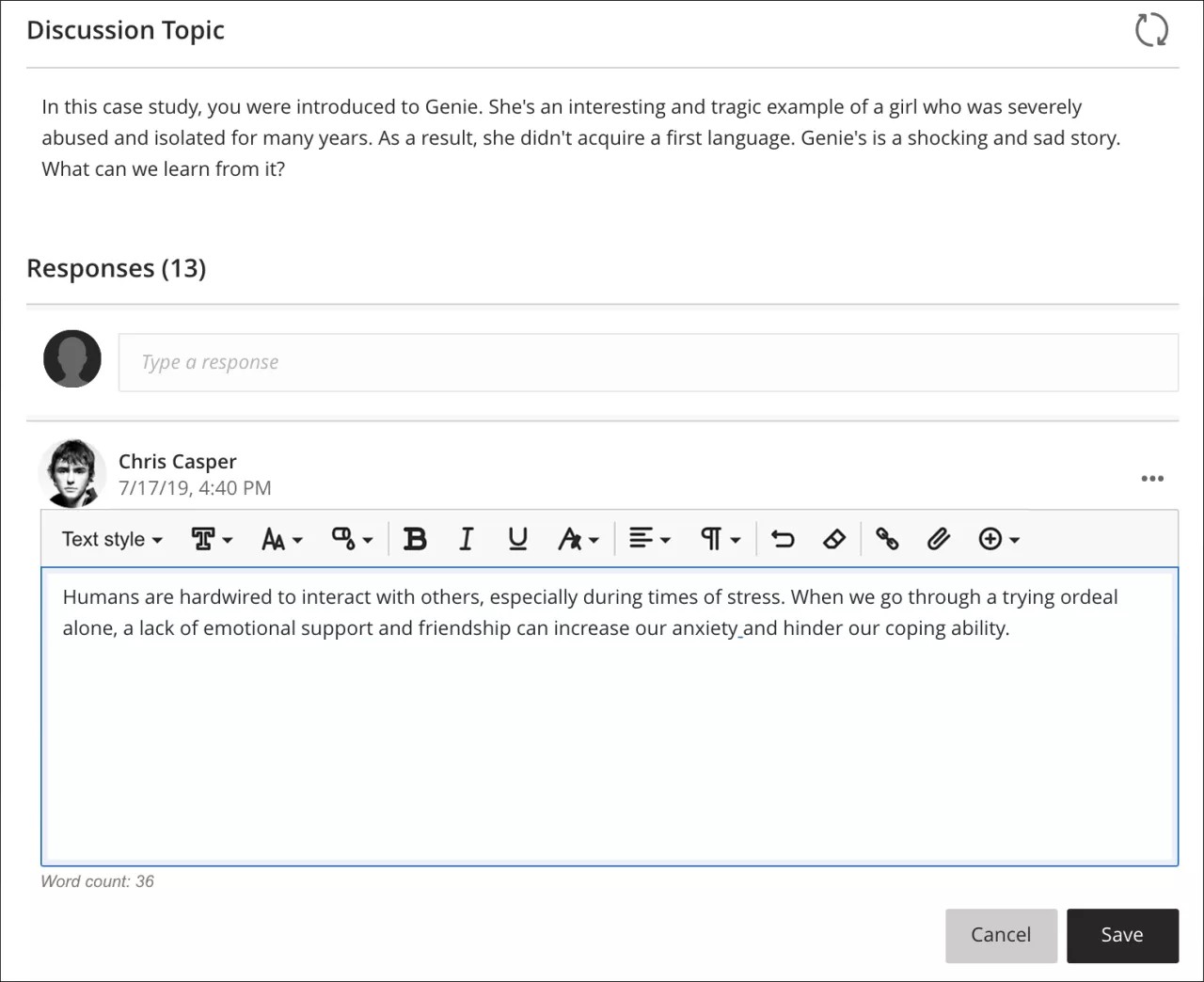
Wanneer je de editor opent op een kleiner scherm, worden de opties voor eenvoudige toegang kleiner weergegeven in menu's of tweede regel-menu's die geopend blijven totdat je het menu opnieuw selecteert of een ander menu selecteert:
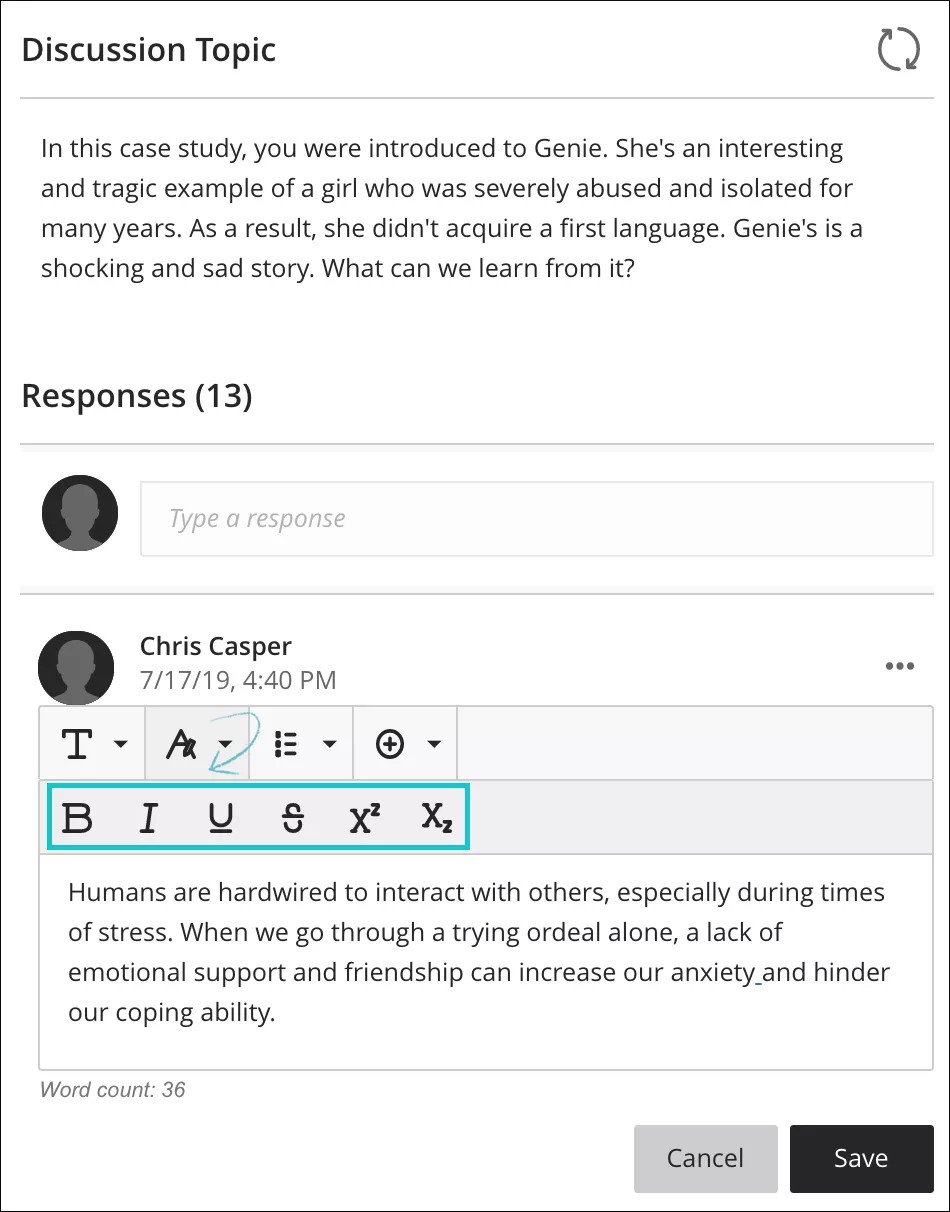
Opmerking
Druk op Alt + F10 om met je toetsenbord naar de werkbalk van de editor te gaan. Op een Mac gebruik je Fn + ALT + F10. Het eerste pictogram links in de bovenste rij krijgt dan de focus. Gebruik de pijltoetsen rechts en links om vooruit en achteruit te gaan. Met de pijltoetsen omhoog en omlaag kun je niet naar verschillende rijen navigeren. Gebruik de pijltoetsen om naar het einde van een rij te gaan en vervolgens omhoog of omlaag om naar de volgende rij te gaan.
Editorpictogrammen en opties
Iedere optie in de editor heeft een pictogram. Sommige opties hebben een optiemenu.
Pictogrammen | Opties | Beschrijving |
|---|---|---|
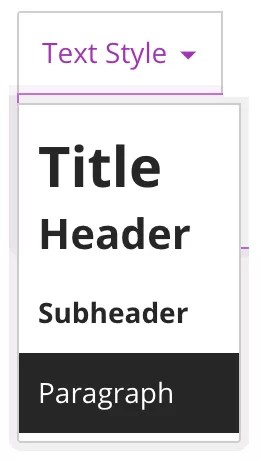 | Menu tekststijl: Titel Rubriek Subkop Alinea | Selecteer een vooraf opgemaakte alineastijl in de lijst voor de geselecteerde tekst. |
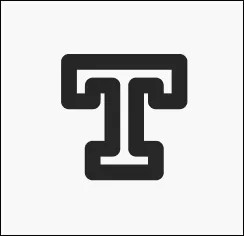 | Tekenstijl | Het lettertype kan worden gekozen uit: Arial, Comic Sans MS, Courier New, Noto, Open Sans, Times New Roman en Verdana. |
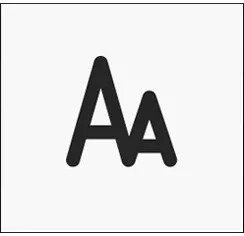 | Tekengrootte | De tekengrootte wordt standaard bepaald voor het gekozen lettertype. |
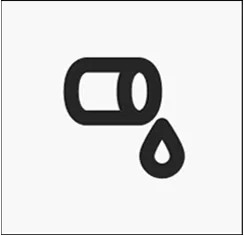 | Kleurkiezer (tekstkleur) | De letterkleur kan worden gekozen tussen: zwart (standaard), grijs, paars, blauw, groen en rood. |
 | Vet | Deze stijl vet weergeven of verwijderen voor de geselecteerde tekst. |
 | Cursief | Deze stijl schuin weergeven of verwijderen voor de geselecteerde tekst. |
 | Onderstrepen | Deze stijl onderstreept weergeven of verwijderen voor de geselecteerde tekst. |
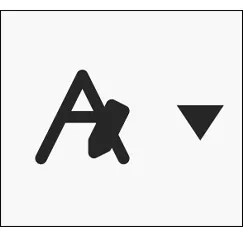 | Menu Tekstopties | De keuzeschakelaar voor tekstopties opent een tweede regelmenu met de opties voor: superscript, subscript en doorgestreepte tekst om uit te kiezen. |
 | Een tabel maken of wijzigen | Tabel toevoegen |
 | Opmaakstijl: Doorhalen | Geef tekst weer met een horizontale lijn door de letters. |
 | Opmaakstijl: Superscript | Geef de geselecteerde tekst net boven je reguliere tekst weer of verwijder deze stijl voor de geselecteerde tekst. |
 | Opmaakstijl: Subscript | Geef de geselecteerde tekst net onder je reguliere tekst weer of verwijder deze stijl voor de geselecteerde tekst. |
 | Overeenstemmingsopties | De kiezer voor tekstopties opent een vervolgkeuzemenu met de opties voor: links uitlijnen, centreren, rechts uitlijnen en tekst uitvullen om uit te kiezen. |
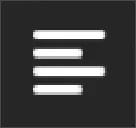 | Links uitlijnen | Tekst links uitlijnen. |
 | Centreren | Tekst centreren. |
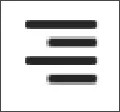 | Rechts uitlijnen | Tekst rechts uitlijnen. |
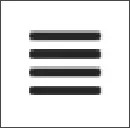 | Uitvullen | Tekst uitvullen. |
 | Menu Lijstopties | De keuzeschakelaar voor lijstopties opent een tweede regelmenu met de opties voor: genummerde lijsten en lijsten met opsommingstekens om uit te kiezen. Deze bevat ook de optie voor de regelhoogteruimte. |
 | Lijststijl: Lijst met opsommingstekens | Maak een lijst met opsommingstekens. |
 | Lijststijl: Genummerde lijst | Maak een genummerde lijst. |
 | Menu Opties voor regelhoogte | De keuzeschakelaar voor regelhoogte-opties opent een vervolgkeuzemenu met de opties voor: Enkele, 1.15, 1.5 en Dubbele spatie om uit te kiezen. |
 | Wiskundige formule invoegen/bewerken | Hiermee open je de visuele editor voor wiskundige vergelijkingen of bewerk je de geselecteerde vergelijking. |
 | Ongedaan maken | De laatste actie die is uitgevoerd ongedaan maken. |
 | Opmaak wissen | De bestaande opmaak in een geselecteerd deel tekst wordt gewist. |
 | Koppeling invoegen/bewerken | Voeg een URL toe of bewerk een URL van een link naar een website, pagina of bestand. |
 | Lokale bestanden invoegen | Upload een bestand van je computer of apparaat om dit in de editor in te sluiten. Je kunt het weergeven als bestandsbijlage of inline met andere tekst, als dit wordt toegestaan in de browser. |
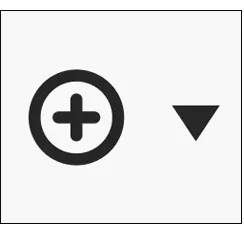 | Menu Inhoud invoegen | Met de inhoudskiezer kunt u kiezen uit invoegen of bewerken: afbeeldingen van internet, media van internet, YouTube-video's™, Cloud Storage-inhoud en LTI-items. |
 | Afbeelding van web invoegen/bewerken | Integreer een afbeelding in het tekstgebied of bewerk een bestaande, geselecteerde afbeelding. Je kunt afbeeldingen toevoegen via een URL. |
 | Media van web invoegen/bewerken | Hiermee kun je een URL voor een video van een YouTube™- of Vimeo™-kanaal toevoegen of bewerken en je kunt ook Enterprise Office365-bestanden insluiten. Let op: als de privacyinstelling van een Vimeo-mediabestand niet in de lijst staat, moet je de privacyhash (de extra set met cijfers die worden toegevoegd aan het einde van de URL van de video) opnemen zodat je de video kunt invoegen en delen. |
 | YouTube-video invoegen | Je kunt bladeren door inhoud die wordt gehost door externe inhoudsprovider YouTube, en de gewenste inhoud vervolgens toevoegen. |
 | Vanuit cloudopslag invoegen | Je kunt door inhoud in cloudopslagaccounts bladeren en de gewenste inhoud toevoegen. |
 | LTI-item invoegen/bewerken | Je kunt bestanden of tools toevoegen die je instelling toestaat via de Inhoudsmarkt. |
 | Opname invoegen/bewerken | Maak een opname en voeg het bestand in met de camera en microfoon van je apparaat. OpmerkingAlleen beschikbaar voor cursusleiders in het gedeelte Feedback van opdrachten. De instelling bepaalt welke tools beschikbaar zijn. |
 | Code invoegen/bewerken | Elf programmeersyntaxen worden ondersteund: Python, Java, JavaScript, Kotlin, R, PHP, Go, C, Swift, C#, HTML |